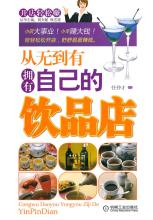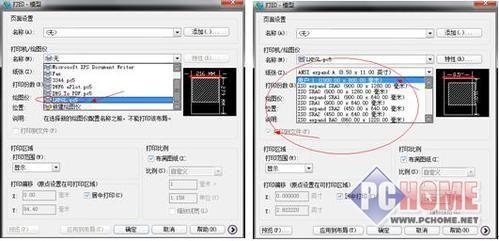对图形中的对象执行编辑操作,例如删除、移动和修剪。这些最常用的工具位于“常用”选项卡上的“修改”面板中。其实这个也不算太难,下面就让小编告诉你如何使用CAD的基础功能的方法,一起学习吧。供您参阅。
使用CAD的基础功能的方法
删除
要删除某个对象,请使用 ERASE 命令。您可以在命令窗口中输入 E,或单击“删除”工具。当您看到光标更改为方形拾取框时,单击每个要删除的对象,然后按 Enter 键或空格键。
注: 或者,在输入任意命令之前,您可以选择多个对象,然后按 Delete 键。有经验的用户也会经常使用此方法。

选择多个对象
有时,您需要选择大量对象。您可以通过单击空白位置 (1),向左或向右移动光标,然后再次单击 (2) 来选择区域中的对象,而不是分别选择每个对象。
使用窗交选择,可选中绿色区域内的或接触该绿色区域的任何对象。
使用窗口选择,将仅选中完全包含在蓝色区域内的对象。
该结果称为选择集,也就是将由命令处理的对象集。
提示: 您可以轻松地从选择集中删除对象。例如,如果您选择了 42 个对象,其中有两个不应选择,可以按住 Shift 键并选中这两个您希望删除的对象。然后,按 Enter 键或空格键,或者单击鼠标右键以结束选择过程。
注: 在另一个称为“套索选择”的选择方法中单击并拖动结果。
移动和复制
下面介绍如何使用 COPY 命令来布置一行装饰瓷砖。从表示其形状的多段线开始,您需要制作间隔 1/8" 的副本。
可以通过单击“复制”工具或在命令窗口中输入 CP 来启动命令。在此处,您可以在两种主要方法之间进行选择,具体取决于哪种方法更为方便。您将经常用到这两种方法。
距离方法
在此例中,您知道第二个瓷砖上的任意点与原始瓷砖上等效点的总距离为 9-7/8" + 1/8" = 10"。因此,您可以选择瓷砖,按 Enter 键或空格键来结束选择,然后单击绘图区域 (1) 中的任意位置。此点不必位于瓷砖上。
接下来,您可以将光标移动到右侧,依靠极轴追踪角度将方向保存为水平,然后输入距离 10。再次按 Enter 键或空格键结束该命令。
从点 (1) 指定了距离和方向后,您就定义了一个矢量。此矢量已应用到选定的瓷砖。
两点法
另一种方法需要执行两个步骤,当您不希望将编号添加在一起时,通常会使用该方法。以前,您需要启动 COPY 命令并选择瓷砖,但此次还需要单击两个端点,如下所示。此操作也会定义一个矢量。
接下来,若要在瓷砖之间添加 1/8" 的间距,请单击“移动”工具或在“命令”窗口中输入 M。MOVE 命令类似于 COPY 命令。选择新复制的瓷砖,然后按 Enter 键或空格键。像以前一样,单击绘图区域中的任意位置,然后将光标移动到右侧。输入距离 1/8 或 0.125。
提示: 定义矢量的这两个点无需位于要复制的对象上。您可以使用在模型中的任意位置指定的两个点。
 爱华网
爱华网